tomcat简介
Tomcat 服务器是一个免费的开放源代码的Web 应用服务器,属于轻量级应用服务器,在中小型系统和并发访问用户不是很多的场合下被普遍使用,是开发和调试JSP 程序的首选。
对于一个初学者来说,可以这样认为,当在一台机器上配置好Apache 服务器,可利用它响应HTML(标准通用标记语言下的一个应用)页面的访问请求。实际上Tomcat是Apache 服务器的扩展,但运行时它是独立运行的,所以当你运行tomcat 时,它实际上作为一个与Apache 独立的进程单独运行的。
当配置正确时,Apache 为HTML页面服务,而Tomcat 实际上运行JSP 页面和Servlet。另外,Tomcat和IIS等Web服务器一样,具有处理HTML页面的功能,另外它还是一个Servlet和JSP容器,独立的Servlet容器是Tomcat的默认模式。不过,Tomcat处理静态HTML的能力不如Apache服务器。
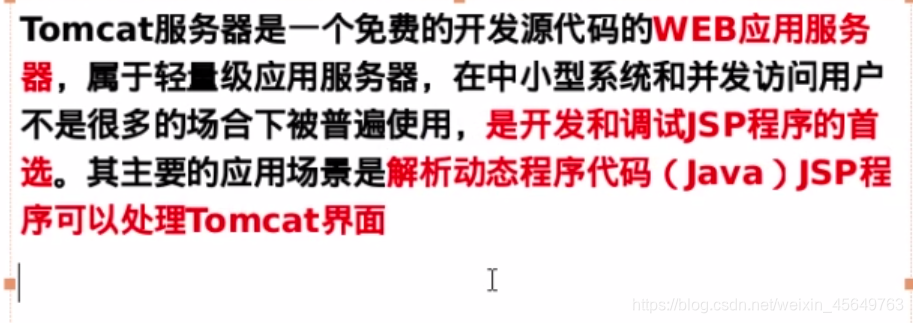
tomcat的安装
在serevr2 172.25.2.11 中 关闭防火墙和selinux
1.从官网获得所需安装包
2.解压java运行时环境,jdk包到/usr/local/
 解压tomcat包到/usr/local
解压tomcat包到/usr/local
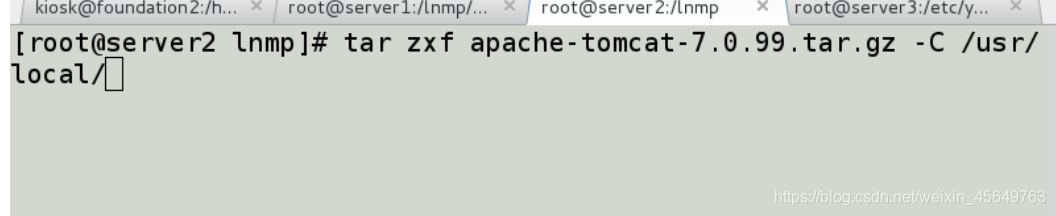 3.创建软连接
3.创建软连接
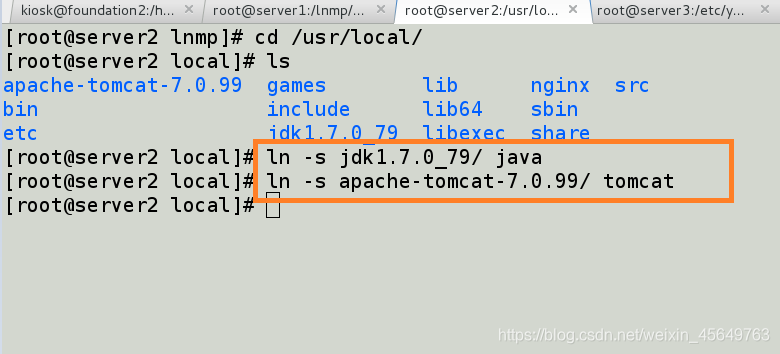 注意:
注意:
当我们需要在不同的目录,用到相同的文件时,我们不需要在每一个需要的目录下都放一个必须相同的文件,我们只要在某个固定的目录,放上该文件,然后在其它的 目录下用ln命令链接(link)它就可以,不必重复的占用磁盘空间。
ln命令会保持每一处链接文件的同步性,也就是说,不论你改动了哪一处,其它的文件都会发生相同的变化
4.配置java环境,配置环境变量
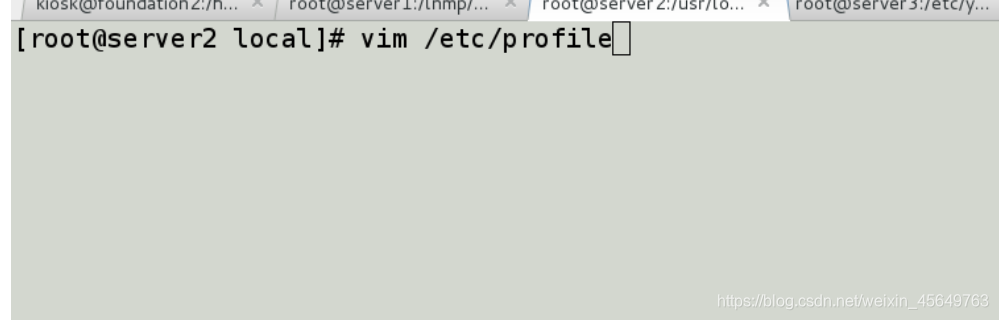
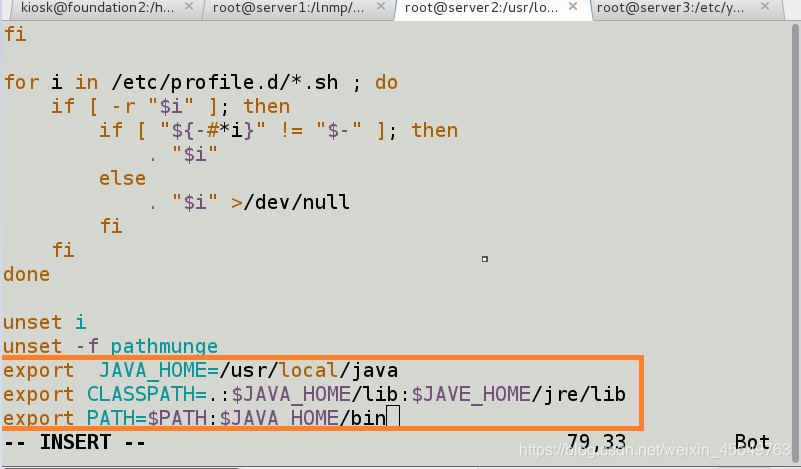 使配置生效
使配置生效
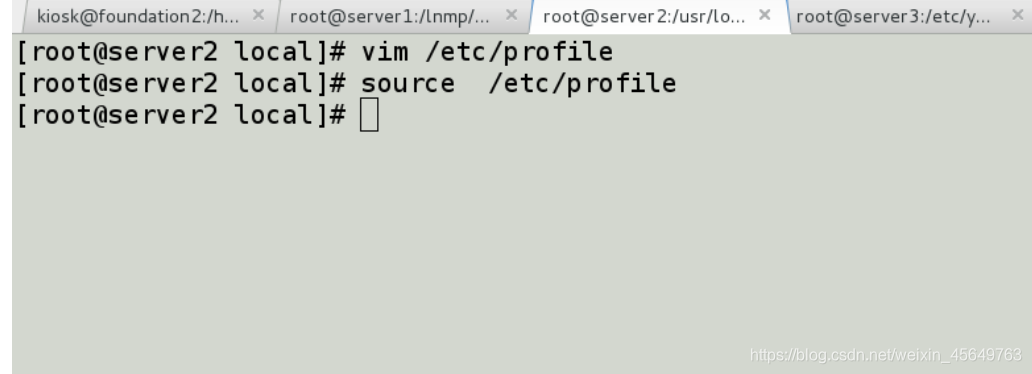 5.测试java环境配置是否成功
5.测试java环境配置是否成功
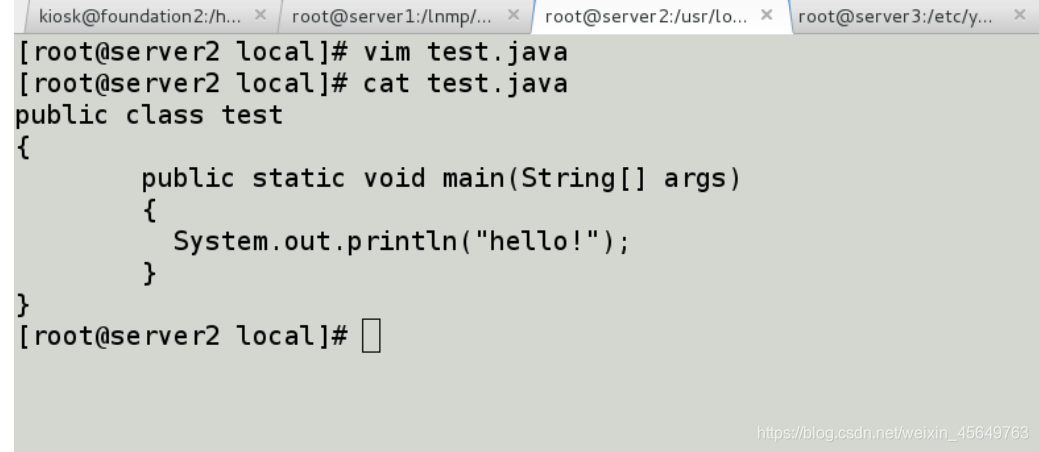
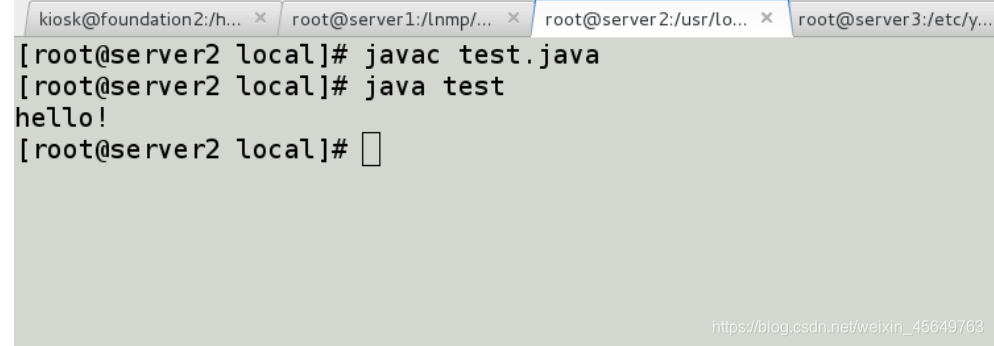 如图所示,配置成功
如图所示,配置成功
 6.启动tomcat
6.启动tomcat
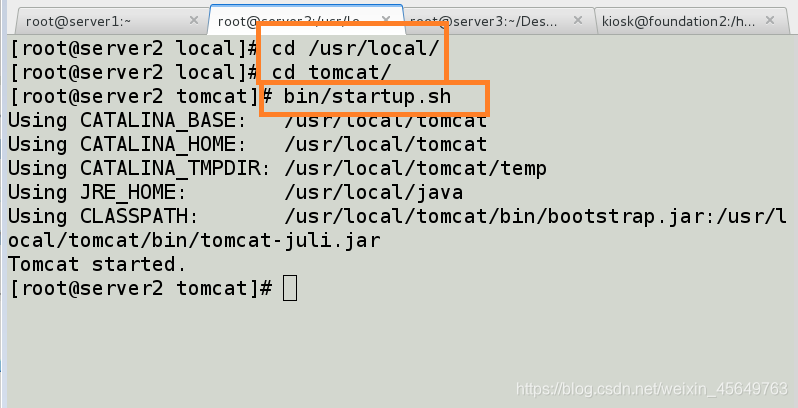 7.查看tomcat的端口8080
7.查看tomcat的端口8080
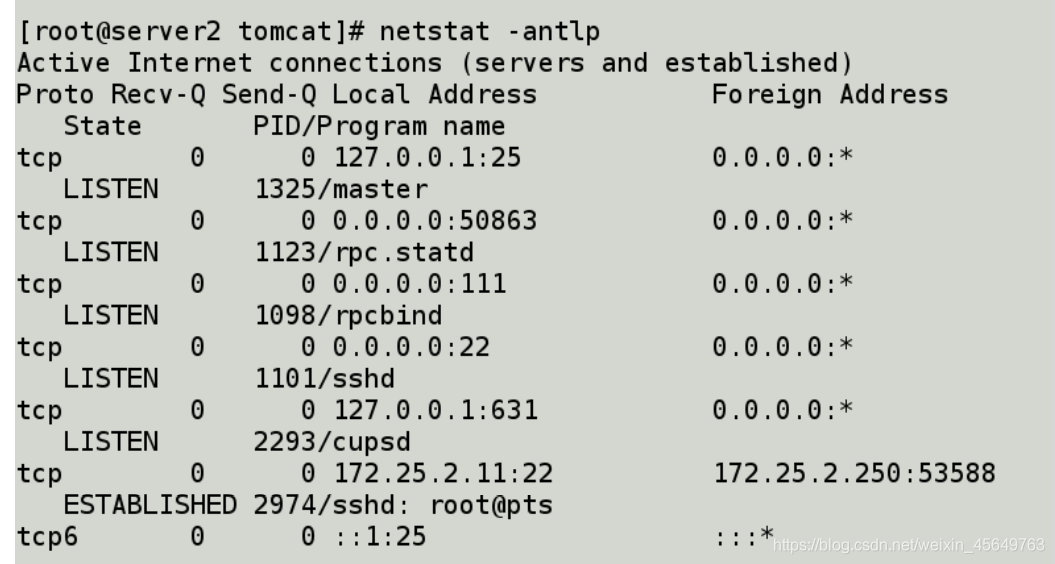
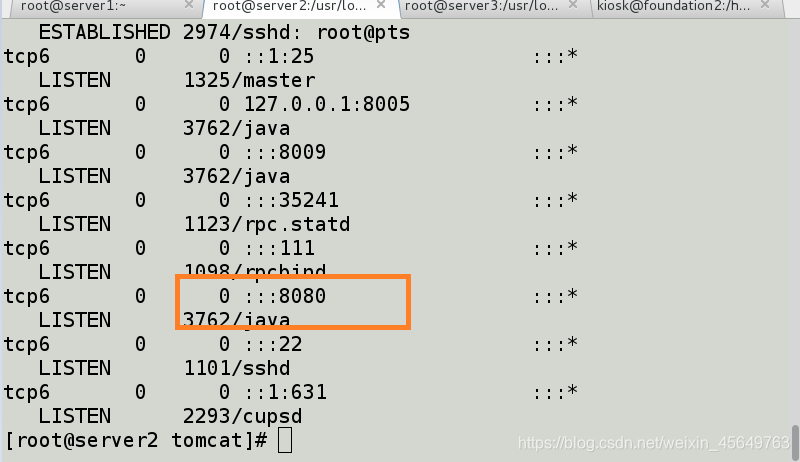 8.在浏览器访问8080端口,出现tomcat 的默认发布页面
8.在浏览器访问8080端口,出现tomcat 的默认发布页面
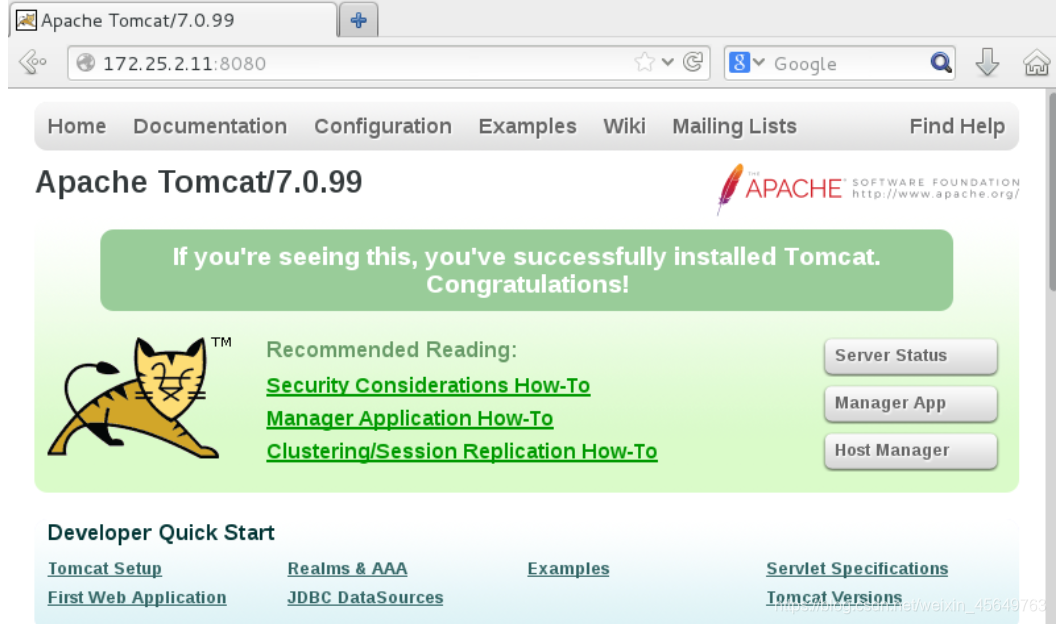 9.写一个简单的jsp页面,看是否能被访问
9.写一个简单的jsp页面,看是否能被访问
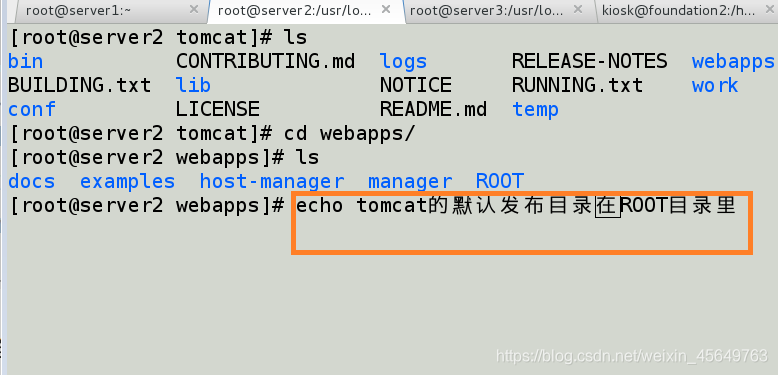
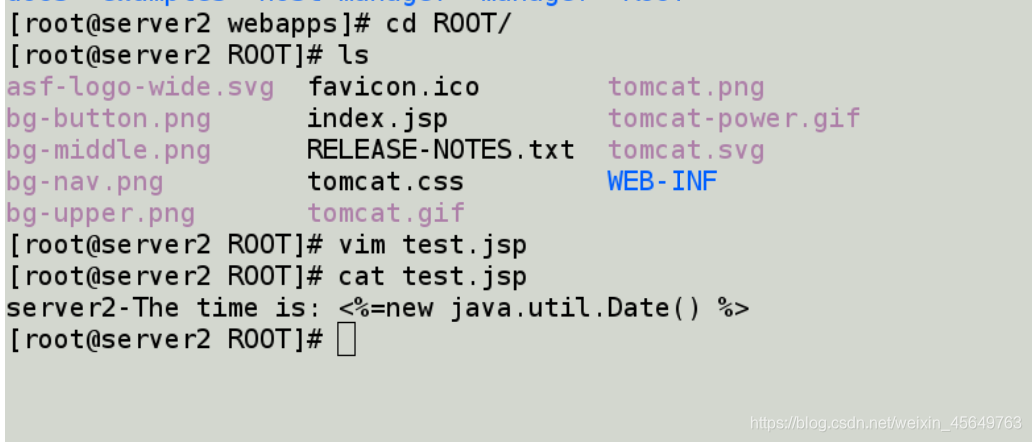 此test页面可以动态的帮我们获取当前的时间,刷新一次更新一次时间
此test页面可以动态的帮我们获取当前的时间,刷新一次更新一次时间
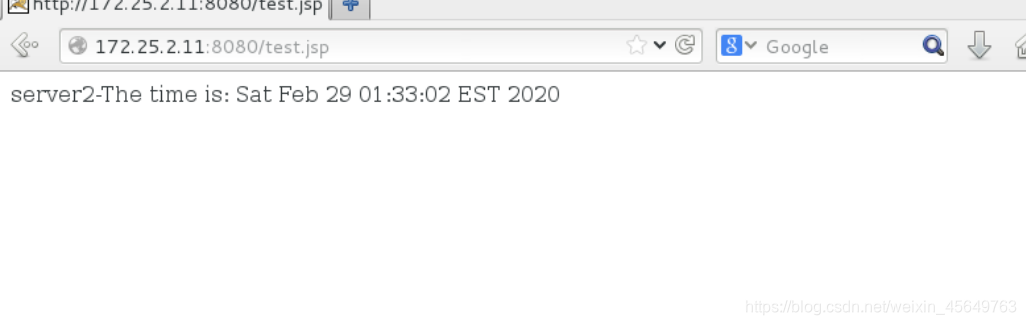
nginx实现tomcat的负载均衡
在serevr3 172.25.2.254也如上文所述,配置好tomcat
在serevr1 172.25.2.10中配置好nginx,nginx的配置之前的博客多次提到,这里不再赘述
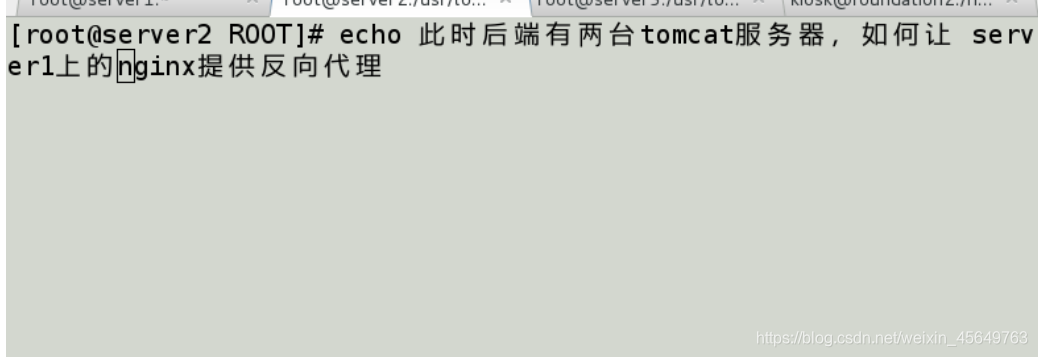 1.在serevr1上
1.在serevr1上
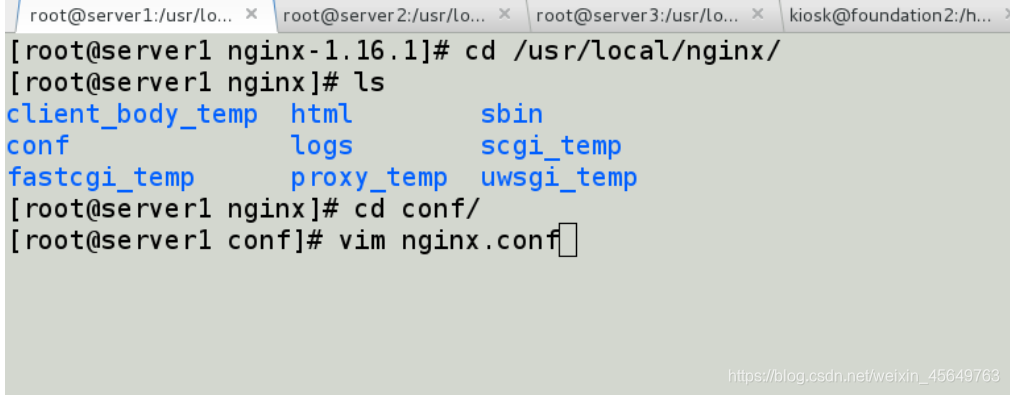
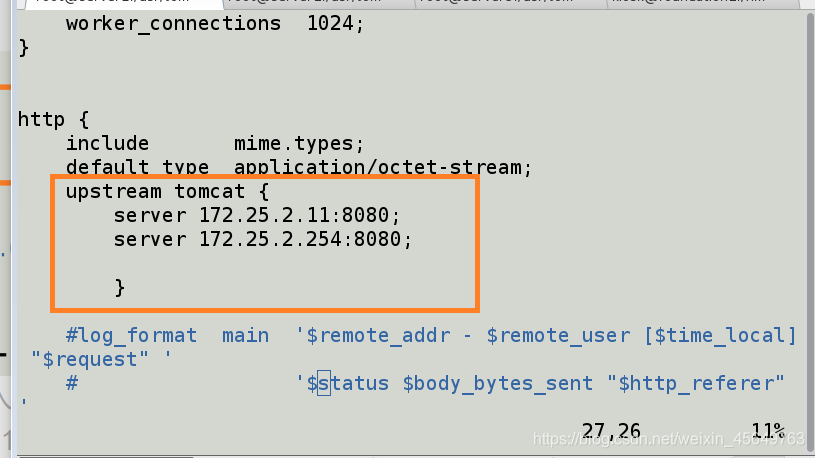

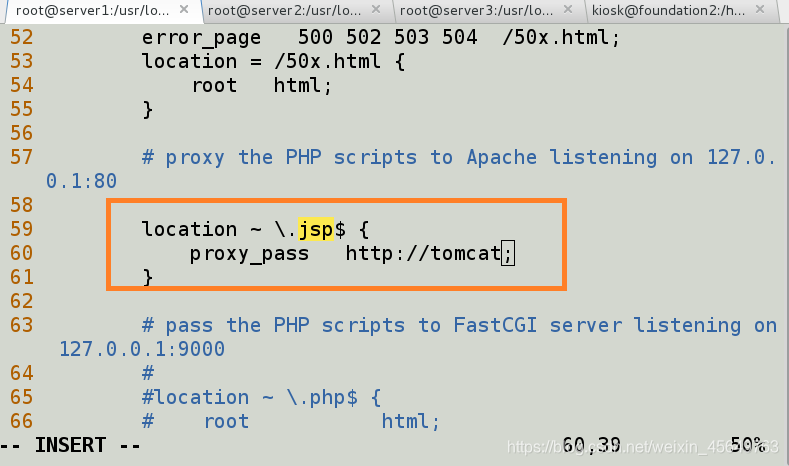 2.测试,访问反向代理的ip,前提是做好解析
2.测试,访问反向代理的ip,前提是做好解析

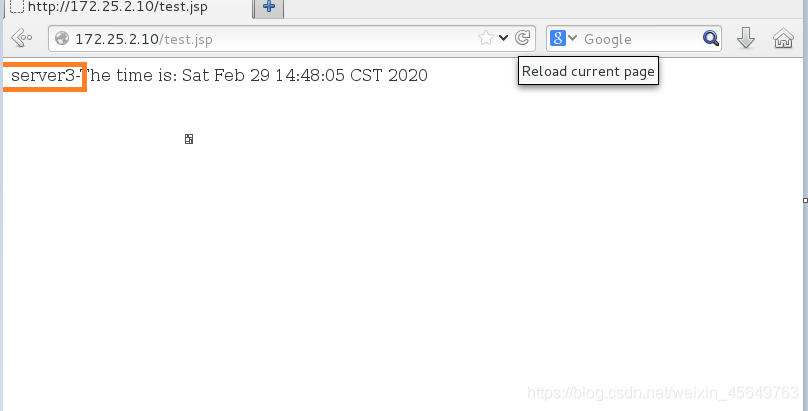
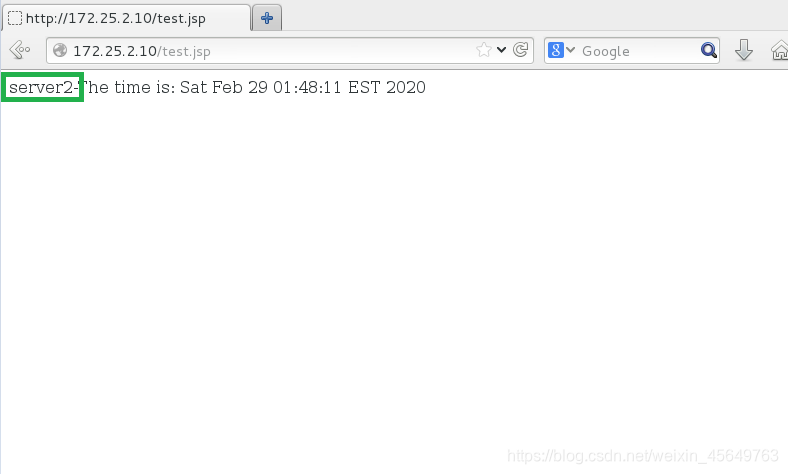
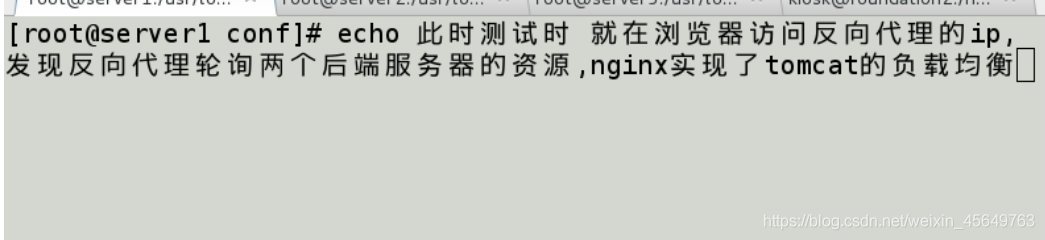
代理服务器实现两个后端服务器的轮询
